خلاف هي حاليًا أداة الاتصال الصوتي الأكثر استخدامًا في العالم. إنه مجاني وخفيف وسهل الاستخدام ، يستخدمه الملايين من المستخدمين يوميًا ، وهذا يعني أيضًا أن هناك العديد من المشكلات التي يمكنك العثور عليها. أحدها أنه إذا كنت تتحدث بهدوء مع أصدقائك وأثناء مشاركة شاشتك لتظهر لهم شيئًا ما ، فإنك فجأة تحصل على لا يوجد صوت على الفتنة، نعرض لك ما عليك القيام به لإصلاحه.
يعمل Discord بشكل جيد ، ولكنه بالتأكيد لا يخلو من مشكلاته ، وترتبط هذه المشكلات في كثير من الأحيان بمشاركة شاشتك لأصدقائك وزملائك لمعرفة ما تفعله على جهاز الكمبيوتر. إذا لم يصل الصوت عند مشاركة شاشتك ، فاستمر في القراءة لأننا سنقدم لك الحلول الممكنة.

ماذا تفعل إذا فقد Discord الصوت عند مشاركة الشاشة
Windows تحدد إعدادات الأمان أحيانًا وصول تطبيقات معينة إلى أجهزة النظام ، مما يتسبب في حدوث مشكلات مثل تلك التي نصفها. هذا يعني أن الميكروفون يتوقف عن العمل في Discord ، أو أنه عند مشاركة الشاشة ، فإنك تفعل ذلك بدون صوت. الحل بسيط للغاية ، ولا شيء سوى تشغيل Discord كمسؤول .
للقيام بذلك ، يمكنك ببساطة النقر بزر الماوس الأيمن على أيقونة Discord وتحديد "تشغيل كمسؤول" ، أو يمكنك تعيينه ليتم تشغيله دائمًا على النحو التالي:
- انقر بزر الماوس الأيمن على أيقونة Discord وحدد خصائص.
- انتقل إلى علامة التبويب التوافق.
- حدد ، في الخيارات أدناه ، "تشغيل هذا البرنامج كمسؤول".
- انقر فوق موافق.
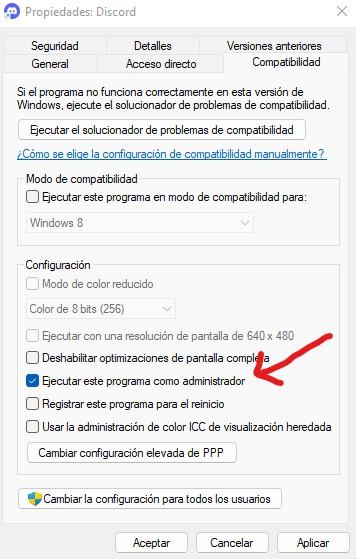
من ناحية أخرى ، عادةً ما يكون Discord قادرًا على اكتشاف ما إذا كنت تلعب ، ولكن في بعض الأحيان قد تواجه مشكلات في ذلك عند بث شاشتك. يمكنك أن ترى هذا على اليمين ، في لوحة المستخدم ، حيث يجب أن تقول "Transmitting XXX" تحت اسمك حيث XXX هي اللعبة. إذا لم يكن كذلك ، فسيتعين عليك تهيئته يدويًا:
- انقر فوق "خيارات" (رمز الترس) في الجزء السفلي الأيمن بجوار اسم المستخدم الخاص بك.
- بالقرب من الجزء السفلي ، ضمن إعدادات النشاط ، انقر فوق الألعاب المسجلة.
- تحت "لم يتم اكتشاف ألعاب" يوجد زر يقول "أضفها!". انقر عليه.
- ستفتح نافذة يتعين عليك فيها تحديد الملف التنفيذي للعبة التي تريد بثها يدويًا.
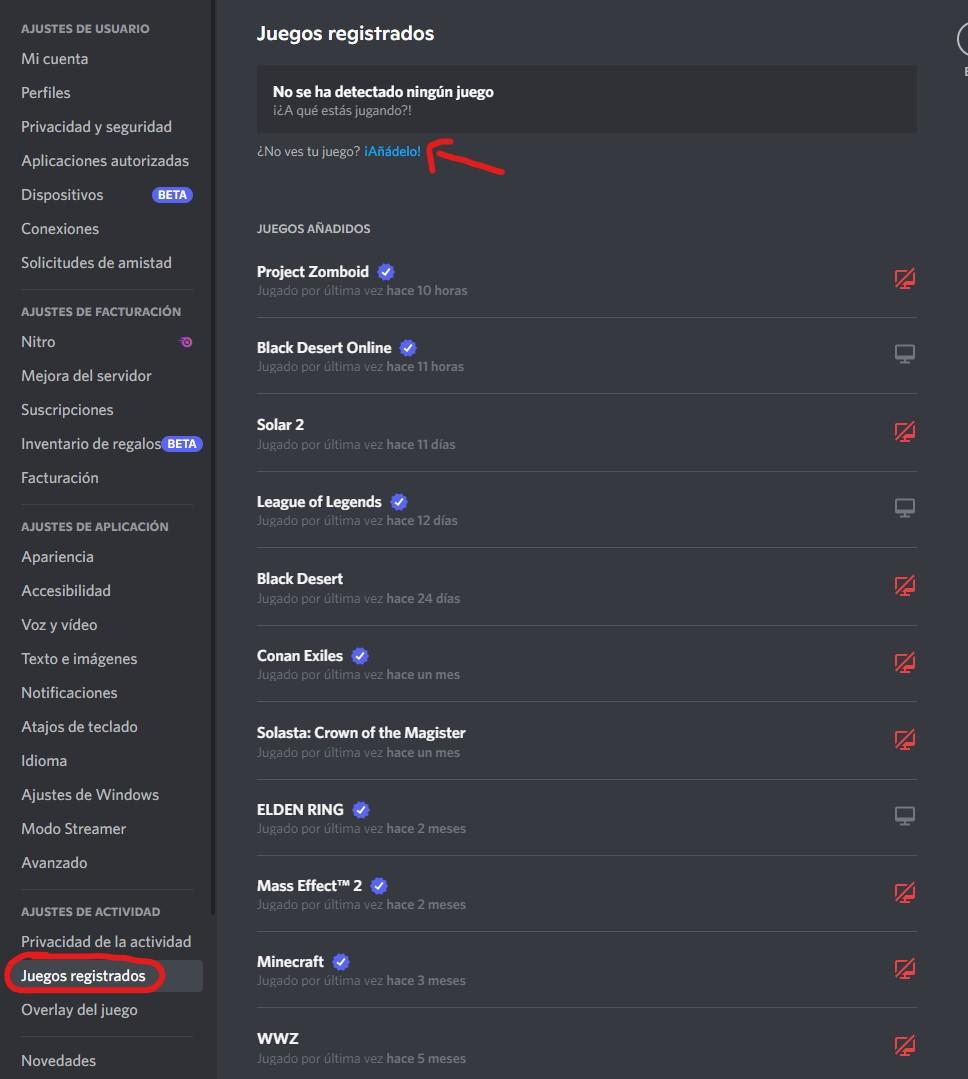
إذا لم يفلح ذلك ، فهناك المزيد من الأشياء التي يمكنك القيام بها أيضًا خيارات الخلاف . انتقل إلى Voice و فيديو ، قم بالتمرير لأسفل إلى أسفل وسترى زرًا باللون الأحمر يقول "إعادة تعيين إعدادات الصوت". اضغط عليها وأعد تشغيل Discord (قد تضطر إلى إعادة تكوين الميكروفون وسماعة الرأس).
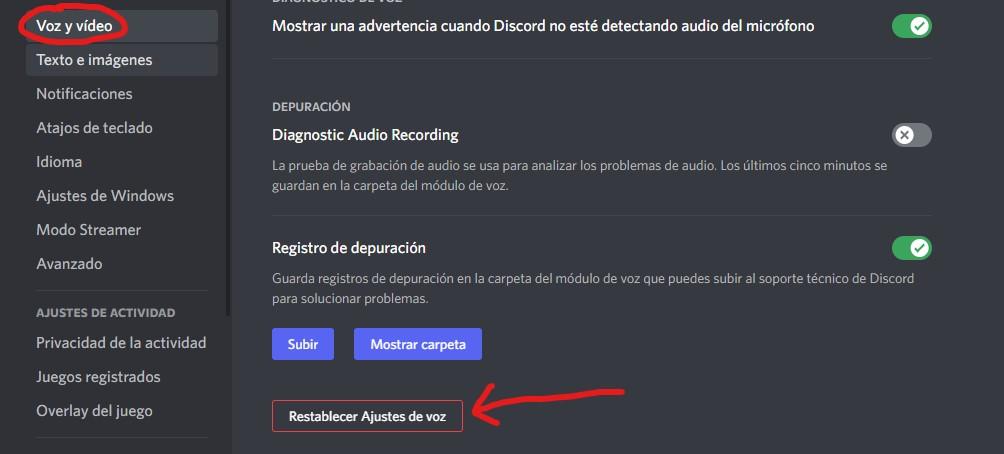
أخيرًا ، هناك شيء آخر يمكنك تجربته يتعلق باللعبة التي تلعبها ؛ لسبب ما ، يواجه Discord أحيانًا مشكلات في تشغيل الألعاب ملء الشاشة ، لذا حاول ضبطه على وضع النوافذ أو بلا حدود ومعرفة ما إذا كان ذلك سيؤدي إلى حل المشكلة.